Windows10系统之家 - 安全纯净无插件系统之家win10专业版下载安装
时间:2019-08-09 09:56:10 来源:Windows10之家 作者:huahua
GHO文件是整个系统分区的备份,不仅如此,它还是ghost系统最主要的文件,所以GHO文件的作用可大了,它可以快速还原或覆盖安装系统,那么要怎么制作win10 gho文件呢?那么接下来我们就一起来看看win10怎么使用一键ghost备份系统吧。
小伙伴们,小编今天要给你们说说关于ghost的一些操作,那就是win10怎么使用一键ghost备份系统。相信有些小伙伴视感兴趣或者是不知道的,既然这样,小伙伴们就快组团来看小编是怎么操作win10使用一键ghost备份系统的吧。
首先,运行onekey ghost一键还原工具,点击“备份系统”,选择系统备份的路径,点击系统分区C盘,确定。
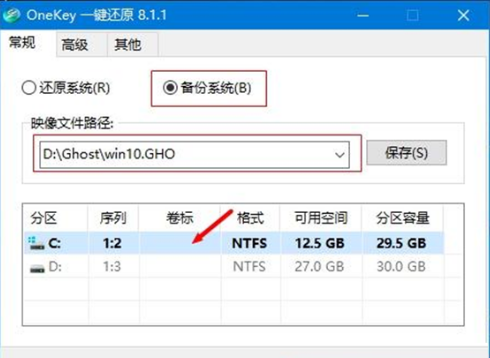
win10系统软件图解1
然后,将备份系统分区到D盘,提示是否重启计算机,点击“马上重启”。
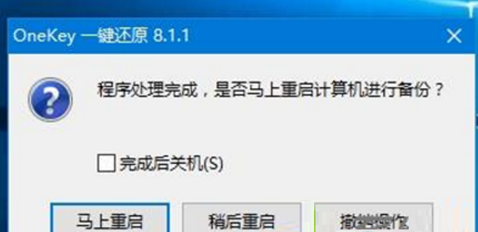
备份系统系统软件图解2
接着,重启之后进入系统备份操作,等待完成
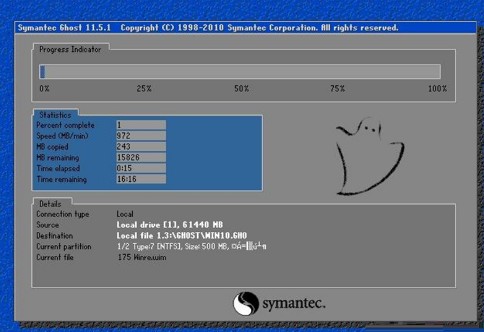
备份系统系统软件图解3
最后,备份完成,进入系统备份所在的路径,win10.gho文件成功制作,即win10系统的备份。
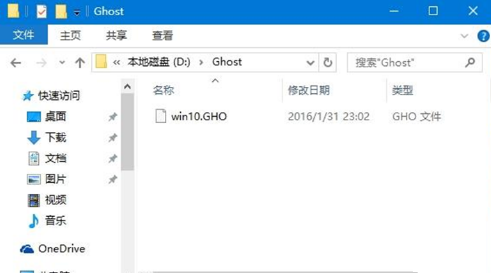
备份系统系统软件图解4
相关文章
热门教程
热门系统下载
热门资讯





























